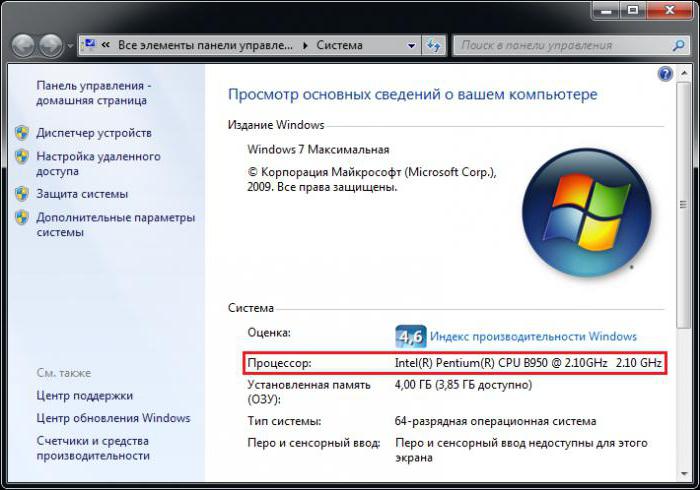Срок доставки товара в течении 1-3 дней !!!
|
|
Как сравнить процессоры Intel®, используя страницу спецификации продукта. Как сравнить процессоры
Как сравнить процессоры Intel®, используя страницу спецификации...
Последняя редакция: 25-Apr-2018
Идентификатор статьи: 000027710
Если вы хотите купить новый ноутбук (стандартный ноутбук, 2 в 1, Мобильная рабочая станция) или Настольный ПК (PC, Mini PC, все-в-одном, Рабочая станция), и вам нужно сравнить процессоры Intel®, используйте для сравнения страницу спецификации продукта .
- Откройте страницу спецификации продукта.
- Выберите процессоры.
- Введите имя процессора в поле поиска.
- Нажмите кнопку Добавить для сравнения. Таким образом можно добавить несколько процессоров.
- Просмотрите список сравнения, щелкнув синююСравнитьполе, в котором должны быть показаны номера сравниваемых процессоров.
Чтобы очистить сравнение, просто закройте поле сравнить . Можно также экспортировать список сравнения, щелкнув Сравнение экспорта. Эта информация будет сохранена в электронной таблице.
- На странице спецификации продукта введите номер процессора в поле поиска, расположенном в правом верхнем углу.
- Нажмите кнопку Добавить для сравнения, расположенную в правом верхнем углу рядом с поиском.
- Введите в поле поиска второй сравниваемый процессор и нажмите кнопку Добавить для сравнения.
- Введите несколько процессоров, используя один и тот же метод.
- После этого щелкните синее поле сравнить , в котором будут показаны сравниваемые процессоры.
- Снимите флажок сравнения, закрыв окно сравнения синих, или используйте Очистить очередь на странице сравнения.
Для сравнения i7-7700хк и i5-8350у:
На странице спецификации продукта введите i5-8350у в поле поиска.
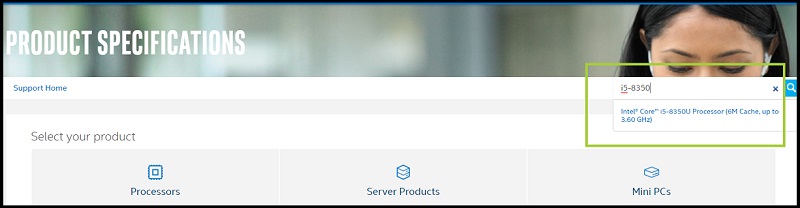
Выберите Добавить для сравнения.
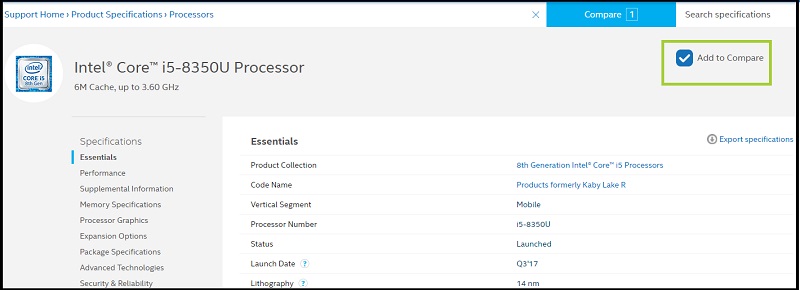
Введите i7-7700хк в поле поиска.

Выберите Добавить для сравненияи нажмите кнопку сравнить (синяя рамка вверху).
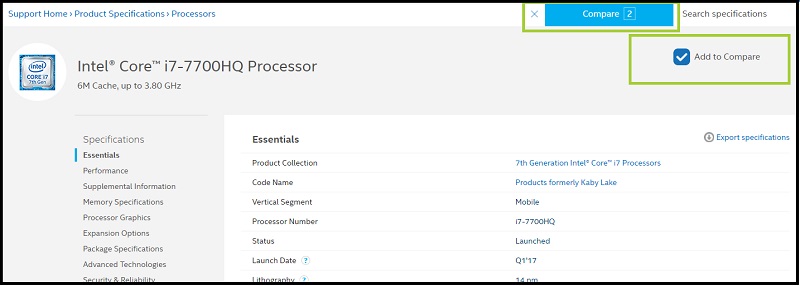
Просмотрите список сравнения между двумя процессорами. Для очистки сравнения используйте Очистить очередь .
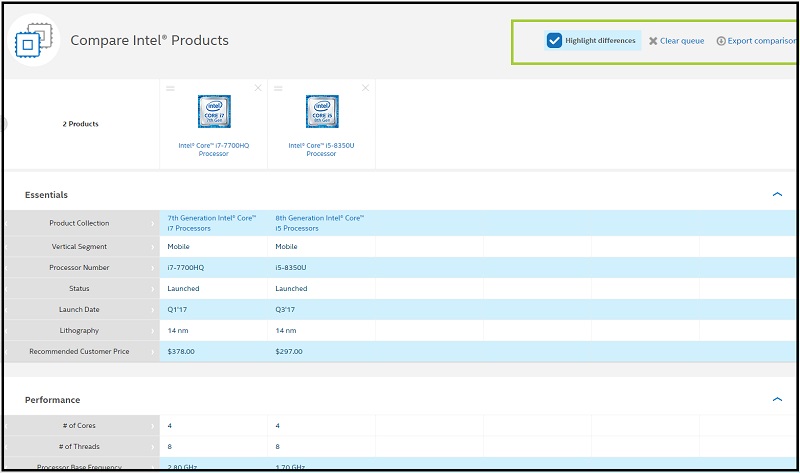
- Щелкните страница спецификаций продукта и выберите процессоры.
- Выберите марку, например процессоры Intel® Core™, затем выберите поколение процессоров, например Процессоры Intel® Core™ i7 7-го поколения.
- Выберите настольный или мобильный. Нажмите кнопку сравнить , расположенную в правой части списка. Можно выбрать все или выбрать определенные процессоры для сравнения.
- Щелкните синее поле сравнить , расположенное рядом с полем поиска, которое должно отображать число процессоров, введенных для сравнения.
- Страница сравнить продукты Intel® покажет полное сравнение. Если стрелка отображается в правом верхнем углу в сравнении, это означает, что есть еще одна страница для просмотра.
Примере
Сравнение мобильных процессоров для процессоров Intel® Core™ 7-го поколения:
На этомСтраница "технические характеристики продукта", выберите процессоры, затемПроцессоры Intel® Core™ i7 7-го поколения. На этомПроцессоры Intel® Core™ i7 7-го поколения страницы, нажмитеМобильных.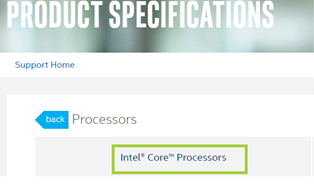
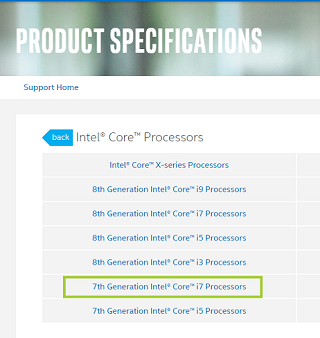
Установите флажки в правом столбце сравнить для сравниваемых процессоров или выберите все для сравнения всех процессоров.
Щелкните синюю коробку сравнить вверху.
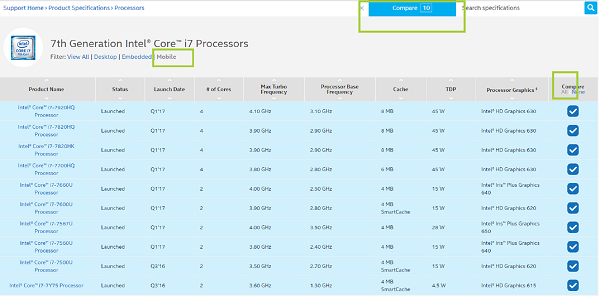
Просмотрите список сравнения. Если есть стрелка на правой стороне, нажмите, чтобы просмотреть другие страницы сравнения.Щелкните Очистить очередь , чтобы очистить сравнения.
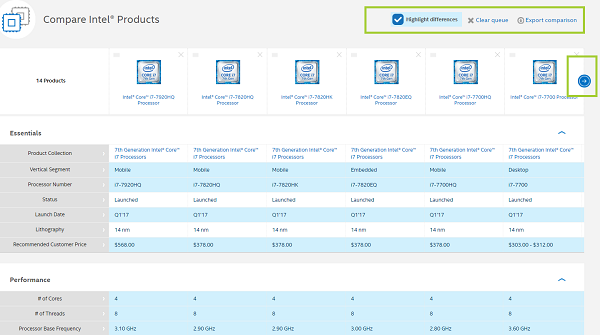
www.intel.ru
Как сравнить процессоры | Soveti o tom kak vse prosto sdelat

Как сравнить процессоры
нет оценок При покупке нового компьютера, всегда возникает один и тот же вопрос – как сравнить процессоры, как понять который из них лучше. Известно, что мощность процессора сильно влияет на производительность системы в целом. Но от чего зависит производительность самого процессора? Давайте разбираться. Тактовая частота – это так важно?
При покупке нового компьютера, всегда возникает один и тот же вопрос – как сравнить процессоры, как понять который из них лучше. Известно, что мощность процессора сильно влияет на производительность системы в целом. Но от чего зависит производительность самого процессора? Давайте разбираться. Тактовая частота – это так важно?
Тактовая частота процессора измеряется в герцах — как правило, в гигагерц (ГГц). Тактовая частота центрального процессора является мерой того сколько тактов в секунду может выполнить. Например, процессор с тактовой частотой 1,8 ГГц может выполнять 1,800,000,000 тактовых циклов в секунду. Тактовым циклом можно назвать, время, за которое CPU делает микрооперацию. Например, операция чтения данных из ОЗУ, может состоять из несколько микроопераций. На первый взгляд, кажется логичным, чем больше тактовых циклов в секунду может выполнять, тем производителен. И да и нет. Для достоверного критерия сравнивания тактовые частоты можно использовать при рассмотрении аналогичных процессоров из одной серии.Предположим, что вы сравниваете два процессора Intel Core i5-4460 и Intel Core i5-4670K, которые отличаются только по их тактовой частоте. Первый работает на частоте 3,2 ГГц, а второй на частоте 3,4 ГГц. В этом случае процессор 3.4 ГГц будет работать на 30% быстрее, когда они оба работают на своей максимальной скорости. Но вы не можете сравнить частоту процессора из семейства Haswell Core i5 с процессором AMD, ARM или даже с i7. Современные процессоры становятся гораздо более эффективными. Они могут провернуть больше дел за такт. Например, Intel Pentium 4 с тактовой частотой 3,6 ГГц выпущен в 2006 году, а i7 Intel Haswell работают на частоте 3,9 ГГц .Означает ли это, что производительность процессора только улучшилась чуть-чуть за последние 10 лет? Нет конечно. КэшКэш процессора является одной из форм памяти, выделенной процессору, который работает по аналогичному принципу в ОЗУ. Кэш встроен непосредственно в кристалл процессора. Оттуда процессе получает доступ к многократно используемым данным непосредственно из своей собственной памяти, а не повторно запрашивает ее из системной памяти, что существенно экономит время. Кэш память бывает в различных уровнях, L1, L2, L3 и даже больше в новых процессорах. L1 представляет небольшое количество очень быстрой памяти, и каждый последующий уровень больше и медленнее. Процессор использует каждый уровень в соответствие с важностью данных, наиболее важные данные будут храниться в кэше L1. Процессоры Haswell имеют кэш L1 64 Кбайт, L2 — L3, 256Кб до 20Мб и L4 до 128 МБ.
Трудно сказать, сколько кэш памяти вам нужно, но 3-6MB характерно в современных ноутбуках и настольных компьютерах. Больше кэш-памяти – лучшая производительность. Набор инструкций Это “прошивка ” самого процессора, который сообщает, как выполнять действия.Вы не имеете никакого контроля над набором команд. Он встроен в процессор, его нельзя изменить или обновить. Но вместе с архитектурой процессора, это влияет на производительность процессоров. Архитектура процессора определяет, сколько циклов необходимо для выполнения данной инструкции. Другими словами, некоторые наборы инструкций являются более эффективными, чем другие, что позволяет процессору выполнять больше полезной работы при заданной скорости. Но не стоит лезть в такие дебри и учитывать этот параметр при покупке компьютера для дома.
Пару слов о количестве ядерКаждое «ядро» процессора на самом деле отдельный блок обработки данных. Дополнительные ядра позволяет компьютеру делать несколько вещей одновременно. Вы возвратите, что у меня был одноядерный процессор, но он тоже делал кучу дел одновременно – работал браузер, играла музыка и делался курсовик. На самом деле – это всего лишь иллюзия одновременности, на самом деле процессор переключается каждый раз между задачи, выполняя часть работы с каждого процесса, он это делает так быстро, что мы не замечаем. Чем больше процессоров или ядер компьютера, тем больше вещей, он может сделать сразу.
Представим, что у нас 100 задач и 4 инженера (ядра), каждый делает по 25 задач, и конечно быстрее чем один сделают все 100. Но есть такие сложные объемные задачи, которые невозможно разделить, и это выглядит, что один инженер работает, и три отдыхают. Что из этого следует, что не все программное обеспечение эффективнее работает на многоядерных процессорах, нежели на одном. Итого – чем больше ядер, тем лучше
В каких попугаях измеряют производительность Часто используют единицы измерения MIPS (миллион операций в секунду) и FLOPS MIPS так же как и тактовую частоту бессмысленно использовать для процессоров разной архитектуры. Иногда его также называют Meaningless Indicator of Processor Speed (бессмысленный индикатор процессорной скорости). Так как число операций не может служить индикатором “полезной” производительности.
Утрированно один процессор умножит два числа за одну операцию, а другой за 10, но операция у второго процессора занимает два раза меньше времени. Очевидно же, что первый будет быстрее. Более универсальная мера ФЛОПС- количество операций с плавающей точкой в секунду. С плавающей точкой наиболее полезное представление чисел в процессорах. Измеряя ФЛОПС-ы, заставляют все процессоры делать одно и то же. Конечно такой тест более универсальный, и подходит для измерения производительности.
Значение производительности процессораМало кто поспорит, что общая производительность компьютера большей частью зависит от процессора. Но было бы ошибочным считать, что он ее полностью определяет. Возможно, подобрать такую конфигурацию, где весь потенциал процессора можно загубить
Что влияет на производительность:Частота внутренней шины материнской платыЧастота ОЗУ и таймингСкорость вращения жесткого диска
Что такое бенчмарк? Бенчмарк включает в себя серию программных тестов, которые копируют виды задач, выполняемые в реальном использовании компьютера. Например, центральный процессор в ноутбуке будет проверен насколько быстро он может сжать или зашифровать данные. Жесткий диск будет проверен на скорость чтения записи и т.п.
Насколько важны показатели бенчмарка?Итоги бенчмарка используются для сравнительного анализа. Они особенно хорошо показывают, как производительность улучшается от одного поколения к другому, и может помочь вам оценить соотношение цены и качества продукта. Их лучше всего использовать, когда у вас есть конкретные требования, будь то игры, редактирование видео или что-нибудь еще ресурсоемкое. Но для решения повседневных вычислительных задач — веб серфинг, соц. сети и редактирование текста — разница в производительности едва заметны. Потому что бенчмарк показывает пиковые значения производительности.
Какие бенчмарки существуютТест с операциями с плавающей точкой. Результаты часто отображаются в миллисекундах, так что более низкие числа показывают более высокую производительность. То есть как быстро сделают одну операцию. Исходя из этого времени приблизительно можно вычислить количество ФЛОПС.Тесты на сжатие.Проверки скорости сжатия большого объема данных. Результат выглядит как скорость — килобайт в секунду, поэтому чем больше число , тем лучше.Одноядерные тесты.Такие как CineBench или PassMark, эти тесты загружают только одно ядро. Хорошая производительность одного ядра имеет важное значение, так как много программного обеспечения не оптимизирована для многоядерных процессоров.
Выводы
Тактовую частоту можно использовать для сравнения, только процессоров из одной серии. Сравнить разные семейства или архитектуры некорректно Численная характеристика производительности, которая используется ФЛОПС – количество операций с числами с плавающей точкой в секунду. Производительность систему зависит не только от мощности процессора, также от других параметров Результаты бенчмарка показывают разницу при максимальной нагрузке, при задачах не полной нагрузки процессора разница может быть не заметно. Поэтому чтобы не переплачивать, нужно учитывать для какой цели покупать.
reliztop.ru
Как сравнить процессоры и другое компьютерное «железо» онлайн с помощью PassMark
Веб-сервис PassMark – это официальный сайт ПО для тестирования компьютерных комплектующих от компании-разработчика PassMark Software. Он же по совместительству еще и бенчмарк-сервис - масштабный проект с системой рейтинга если не всего существующего компьютерного «железа», то как минимум большей части того, что используется владельцами компьютеров по всему миру.
1. Бенчмарк-сервис PassMark: идея, размах, специфика
Сервис PassMark может помочь определиться тем, кто собирается приобрести или продать ПК, ноутбук, отдельные комплектующие, соответственно, с выбором или запрашиваемой ценой. Ну а желающие ради праздного интереса знать, насколько актуальна их техника по нынешним меркам, с помощью этого сервиса смогут удовлетворить свое любопытство. На сайте сервиса приводятся результаты тестирования производительности огромнейшей базы процессоров, видеокарт, жестких дисков, оперативной памяти, собранных компьютерных систем, а также Android- и iOS- устройств.
 1
1Доступ ко всей этой базе бесплатный.
Веб-сервис PassMark – это независимый оценщик компьютерного «железа». Кроме разработки ПО для тестирования комплектующих, компания предоставляет коммерческому сектору услуги экспертной оценки эффективности компьютерной техники. Данные тестирования комплектующих, полученные за время плодотворной работы PassMark Software на рынке экспертных услуг, а также загруженные пользователями в рамках работы с ПО компании, и составляют базу веб-сервиса. Эта база ежедневно обновляется. Данные тестирования, полученные по одной и той же модели процессора, видеокарты, жесткого диска и прочих устройств, усредняются, и по ним отображается наиболее объективный показатель производительности. Производительность определяется количеством набранных баллов (чем больше цифра, тем лучше) и является основанием для позиционирования в рейтинге того или иного типа комплектующих в разделе сайта «Benchmarks» – главной фишке веб-сервиса.
Идея сервиса PassMark заключается не только в формировании рейтинга производительности комплектующих, но также в представлении различных сравнительных анализов с учетом тех или иных критериев. Так, например, рейтинг производительности процессоров можно посмотреть в отдельных подборках, где те собраны по таким критериям как: ниша производительности, популярность, новинка на рынке, соотношение «цена – производительность», ниша только ноутбуков, мощность, число ядер, показатели в условиях разгона, тип сокета и т.п. Подборки рейтинга видеокарт составлены для различных ниш производительности, а также по критерию «цена – производительность». Жесткие диски выстроены в рейтинг также по нишам производительности и соотношению «цена – производительность», есть подборки по дискам с емкостью более 2 Тб, отдельно по HDD и отдельно по SSD. Оперативная память каталогизирована в рейтинги по типам DDR2, DDR3 и DDR4, по принадлежности к системам на базе Intel или AMD, по популярности и т.п. На сайте можно просмотреть рейтинги собранных компьютерных систем – материнских плат с процессорами, оперативной памятью, видеокартой и даже с установленной той или иной версией Windows.
 2
2Единственный недостаток веб-сервиса – отсутствие поддержки русского языка, что, правда, может стать преградой для тех, чьи знания английского оставляют желать лучшего, лишь в части навигации по сайту. Как работать с PassMark, рассмотрим на примере поиска сведений о процессорах.
2. Поиск сведений о процессорах
Первый способ отыскать сведения о конкретном процессоре – зайти в раздел сайта «Benchmarks», далее – «CPU Benchmarks» и открыть подборку «CPU Mega List Page».
 3
3В этой подборке представлен огромнейший перечень процессоров. Чтобы быстрее отыскать конкретный из них, можно воспользоваться фильтром и ввести цифры, присутствующие в названии модели.
 4
4Напомним, узнать маркировку комплектующих своего компьютера можно с помощью специальных программ, в частности, таких как: Speccy, AIDA64, GPU-Z и CPU-Z, PC Wizard, штатная утилита Windows MSinfo32 и пр.
Вводим цифры и выбираем в результатах поиска нужную модель процессора. Далее попадем на страницу глобального рейтинга, где увидим место этого процессора в перечне других процессоров, сравнимых по производительности на близлежащих позициях, более мощных и более слабых на позициях дальше, соответственно, вверх и вниз. В глобальном рейтинге увидим позицию процессора, баллы его производительности и примерную цену. Сделав клик на нем, узнаем детали на отдельной его справочной страничке.
 5
5Второй способ узнать характеристики искомого процессора – попасть на его страничку сведений напрямую, в обход таблицы глобального рейтинга всех процессоров. Это делается с помощью внутреннего поисковика сайта. Результаты поиска можно отсортировать с помощью фильтра «Benchmark results», исключив тем самым страницы форума, где упоминается модель искомого процессора.
 6
63. Сведения о процессоре
Страничка детальных сведений о конкретном процессоре содержит его базовые характеристики, выставленный сервисом балл производительности, примерную цену, год, когда эта модель впервые была включена в рейтинг (по сути, год появления на рынке) и пр.
 7
7Ниже сведений о процессоре размещены выдержки из таблицы рейтинга процессоров по критерию только производительности

и соотношению «цена – производительность».

4. Сравнение процессоров
Ищущим новый процессор или новое компьютерное устройство в помощь форма сайта «Compare CPUs» в подразделе «CPU Benchmarks» раздела сайта «Benchmarks».
 10
10
Она поможет сравнить по различным параметрам два процессора, например, имеющийся и желаемый. Или два любых других процессора среди предложений на рынке, к примеру, в одной ценовой нише. Два процессора будут представлены рядом с их характеристиками (сокет, частота, в том числе и при разгоне, число ядер и пр.), примерной ценой и баллами производительности.
 12
12Ниже увидим диаграммы набранных этими процессорами баллов по критерию производительности и соотношению «цена – производительность».
 13
13***
Поиск сведений о видеокартах, жестких дисках и оперативной памяти осуществляется по схожему принципу.
5. ПО от PassMark Software
В числе ПО, предлагаемого компанией PassMark Software – платные и бесплатные программы для тестирования комплексно систем на предмет стабильности и отдельных устройств компьютера как то: оперативная память, жесткий диск, монитор, батарея, клавиатура. Эти, а также прочие полезные программы можно скачать в разделе сайта «All Software». Из всего перечня ПО от PassMark Software хотелось бы отметить основную программу разработчика - PerformanceTest, подборку различных тестов для оценки производительности комплектующих конкретных компьютеров. Программа платная, но, скачав триал-версию, сможем бесплатно протестировать компьютер и получить его оценку в баллах, а также место в рейтинге среди других комплектующих. Запускаем тестирование.
 14
14По завершении тестирования получим общую оценку системы со всеми ее комплектующими. В нашем случае оценка плачевная, благо, это оценка лишь части системы, выделенной для работы виртуальной машины.

В других вкладках результатов тестирования увидим анализ системы в целом...
 16
16... и отдельно взятых комплектующих в сравнении с другими системами и комплектующими. Ущербность или величие тестируемой техники на фоне другой техники будут продемонстрированы в свете оценки в баллах производительности, процентном соотношении и в виде диаграммы. Из прочих тестов, проводимых программой PerformanceTest:
- оценка производительности процессора;
 17
17- оценка обработки 2D- и 3D-графики;
 18
18- оценка производительности оперативной памяти и жесткого диска;
 19
19При желании своими результатами тестирования можно поделиться с компанией PassMark Software, чтобы эти результаты были учтены при оценке аналогичных моделей комплектующих в рейтинге PassMark.

Только вот выгрузить на сайт сервиса свои результаты тестирования в триал-версии PerformanceTest не получится. Эта функция работает только в полнофункциональной версии программы с оплаченной лицензией.
windowstips.ru